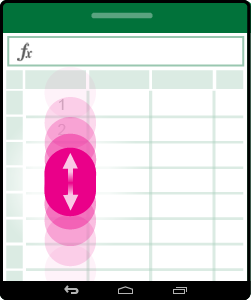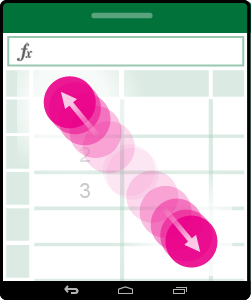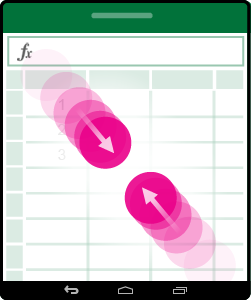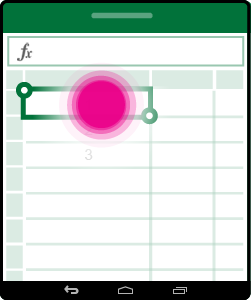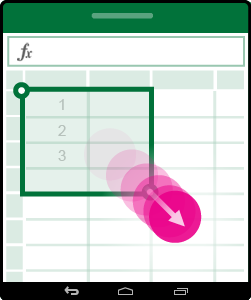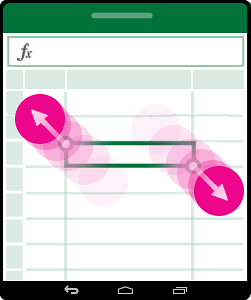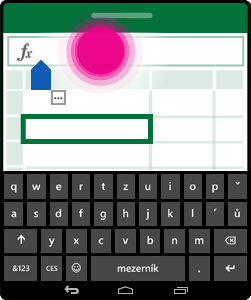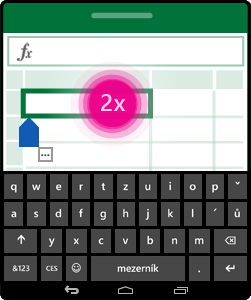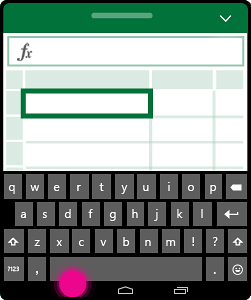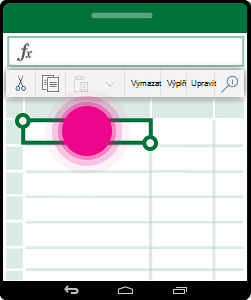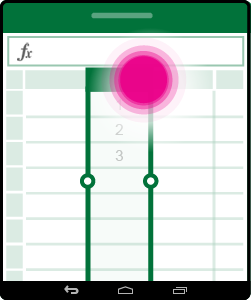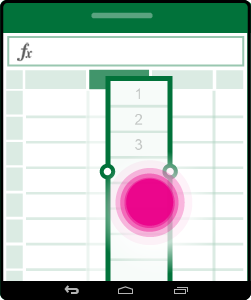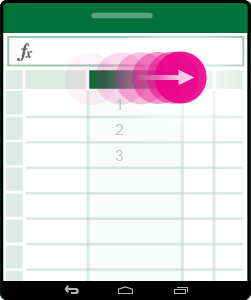Poznámka: Snažíme se pro vás co nejrychleji zajistit aktuální obsah nápovědy ve vašem jazyce. Tato stránka byla přeložena automaticky a může obsahovat gramatické chyby nebo nepřesnosti. Naším cílem je to, aby pro vás byl její obsah užitečný. Mohli byste nám prosím dát ve spodní části této stránky vědět, jestli vám informace v článku pomohly? Pokud byste se rádi podívali na jeho anglickou verzi, najdete ji tady.
Pokud jsou pro vás dotyková zařízení nová, osvojení si pár gest vám pomůže maximálně využít výhody možností dotykového ovládání.
Manipulace se souborem
|
Požadovaná akce |
Postup... |
Gesta |
|
Posunutí |
Dotkněte se obrazovky a posouvejte prst nahoru a dolů, doleva a doprava. Rychlé procházení velkých listů, vodorovně nebo svisle, použít úchyt posuvníku |
|
|
Přiblížení |
Roztáhněte dva prsty od sebe. |
|
|
Oddálení |
Stáhněte dva prsty k sobě. |
|
Výběr
|
Požadovaná akce |
Postup... |
Gesta |
|
Výběr buňky |
Klepněte na buňku. |
|
|
Výběr víc buněk |
Klepněte a potom přetáhněte úchyt pro výběr. |
|
|
Rychle vybrat všechny buňky s obsahem |
Klepněte na buňku a potom potáhněte prstem úchyt pro výběr ve směru, kterým chcete vybrat. |
|
|
Umístění kurzoru |
Klepněte do řádku vzorců. |
|
|
Přidání nebo úprava obsahu buňky |
Poklepejte na buňku nebo klepněte na řádek vzorců. |
|
|
Skrytí klávesnice na obrazovce |
Klepnutím na tlačítko Zpět. |
|
|
Otevření kontextové nabídky pro buňku |
Poklepejte na buňku, případně, klepněte a podržte na buňku. |
|
Práce se sloupci nebo řádky
|
Požadovaná akce |
Postup... |
Gesta |
|
Výběr nebo úprava sloupce nebo řádku |
Klepněte na záhlaví řádku nebo sloupce. |
|
|
Přesunutí jedné nebo víc buněk nebo sloupce nebo řádku |
Klepněte na vybraný sloupec nebo řádek a podržte na něm prst a potom přetáhněte vybraná data, kam potřebujete. |
|
|
Změna velikosti sloupce nebo řádku |
Klepněte a přetáhněte sloupec nebo záhlaví řádku od indikátoru dvojitou čárou na okraji. |
|